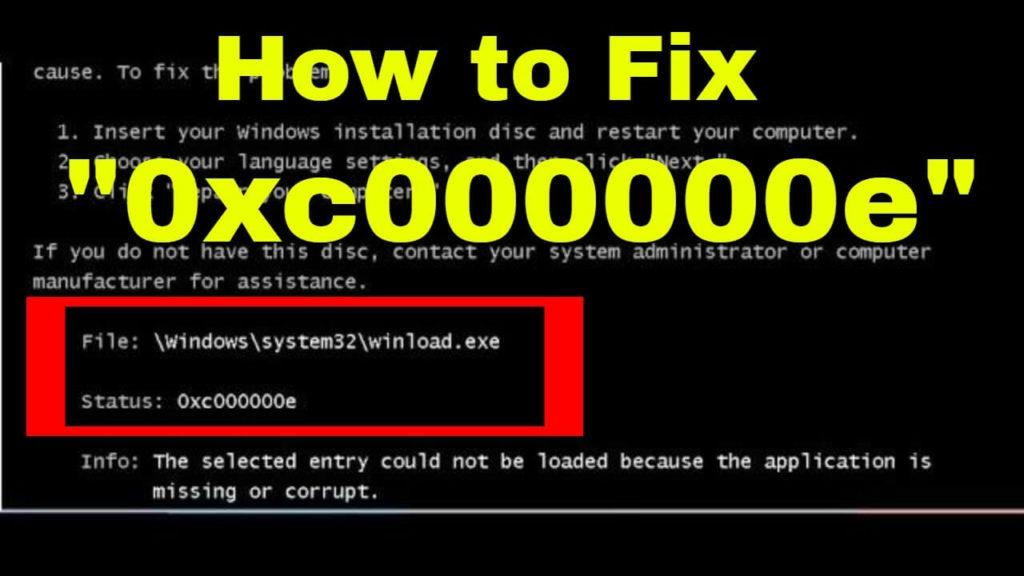
Si encuentra el error de arranque 0xc000000e en cualquiera de los siguientes sistemas operativos Windows 7, 8,8.1 y Windows 10 en su PC, sepa cómo se puede solucionar.
Este error generalmente ocurre cuando el archivo de inicio de Windows está corrupto o dañado debido a varias razones, como virus, apagado inesperado del sistema, falla de hardware, etc.
Para reparar el error 0xc000000e , debe instalar un disco para su Windows para que pueda acceder a la línea de comando de herramientas.
Lea este artículo hasta la conclusión para obtener una visión general completa del error 0xc000000e, así como las soluciones para solucionarlo en todas las versiones de Windows 7/8/8.1/10.
¿Qué significa el código de error 0xc000000e?
Por lo general, encontrará este error cuando el BOOTMGR de Windows está intentando cargar el registro de arranque o BCD (registro de arranque maestro) que tiene una configuración incorrecta o está corrupto. Puede encontrar que aparecería el código de estado y el proceso de carga de arranque se detendría.
Bueno, si está ejecutando Windows 7 o Windows 8, el mensaje de error puede verse un poco diferente, pero independientemente de la versión de su sistema operativo, el mensaje " Estado:" será " 0xc000000e ".
Este es un error bastante irritante, pero se puede solucionar siguiendo las soluciones manuales dadas.
¿Cómo reparar el código de error 0xc000000e en Windows?
Para corregir el error 0xc000000e, debe tener la instalación de CD o DVD de Windows junto con usted. Aquí hay algunos métodos para resolver el código de error 0xc000000e Windows 7:
Método 1: asegúrese de que nada esté enchufado
Antes de realizar cualquier reparación de inicio o escribir la línea de comando, generalmente se recomienda reiniciar su PC con una cantidad mínima de dispositivos conectados.
De esta manera, se aseguraría o cotejaría que no se ha conectado nada recientemente a su sistema. Debe desconectar los CD, DVD, discos USB, lectores de tarjetas de memoria, etc.
Método 2: use la reparación automática incorporada de Windows
Para acceder a la reparación automática de Windows 10 desde un disco de instalación, los pasos se mencionan a continuación:
- Arranque desde el disco de instalación de Windows
- Haga clic en Siguiente en la página de configuración después de haber seleccionado la entrada del teclado, el idioma y la hora.
- Elija Reparar su computadora y haga clic en Solucionar problemas
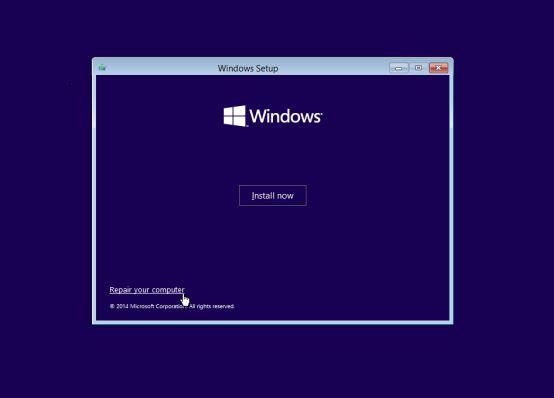
- Seleccione las opciones avanzadas
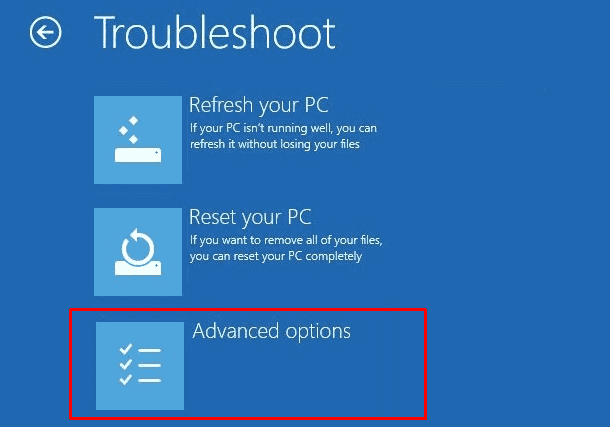
- Haga clic en Reparación automática y elija su sistema operativo.
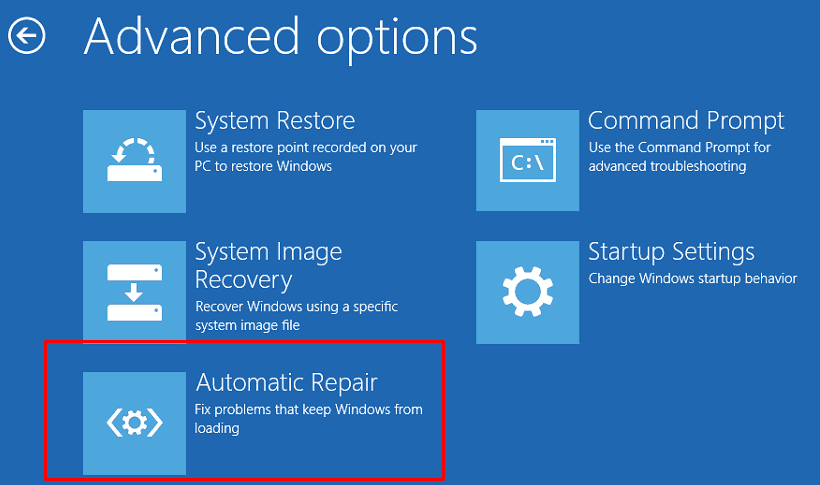
Método 3: Reconstrucción del BCD
Como el error de arranque generalmente ocurre debido a una mala configuración o un sector de arranque maestro corrupto, entonces la única solución es reconstruir el BCD (sector de arranque maestro).
Los pasos para reconstruir el BCD se mencionan a continuación:
- Arranque desde su disco de instalación
- Seleccione Reparar su computadora después de haber elegido el idioma, la hora, etc.
- Elija su unidad de instalación de Windows, que generalmente es C:\, y seleccione Siguiente
- Cuando aparezca el cuadro Opciones de recuperación del sistema, elija Símbolo del sistema
- Escriba el siguiente comando y presione Enter después de cada
- Bootrec /scanos
- Bootrec /fixmbr
- Bootrec /fixboot
- Bootrec /rebuildbcd
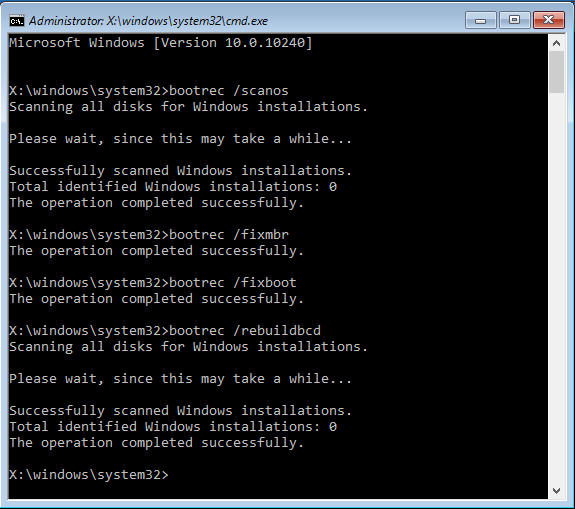
Y reinicie su Windows y compruebe si el error de arranque 0xc000000e está solucionado o no.
Método 4: Ejecute la utilidad CHKDSK para verificar el error del disco
Este método lo ayudará a asegurarse de que no haya problemas en el disco duro del sistema y que la integridad de sus archivos no se vea comprometida. Para hacer esto, usaremos la herramienta incorporada de Windows CHKDSK . Esta herramienta escaneará el error del disco y lo reparará si se detecta algún error en el sistema de archivos.
Pasos para ejecutar CHKDSK:
1: Para hacer esto, necesita un disco de instalación de Windows . Con la ayuda de esto, inicie su sistema y haga clic en la opción Reparar su computadora después de elegir el idioma, la hora y la entrada de teclado adecuados.
2: Luego elija la unidad de instalación de Windows (generalmente C:\ ) y luego haga clic en Siguiente
3: seleccione el símbolo del sistema cuando aparezca el cuadro Opciones de recuperación del sistema
4: Ejecute el comando dado chkdsk C: /f y presione la tecla Intro :
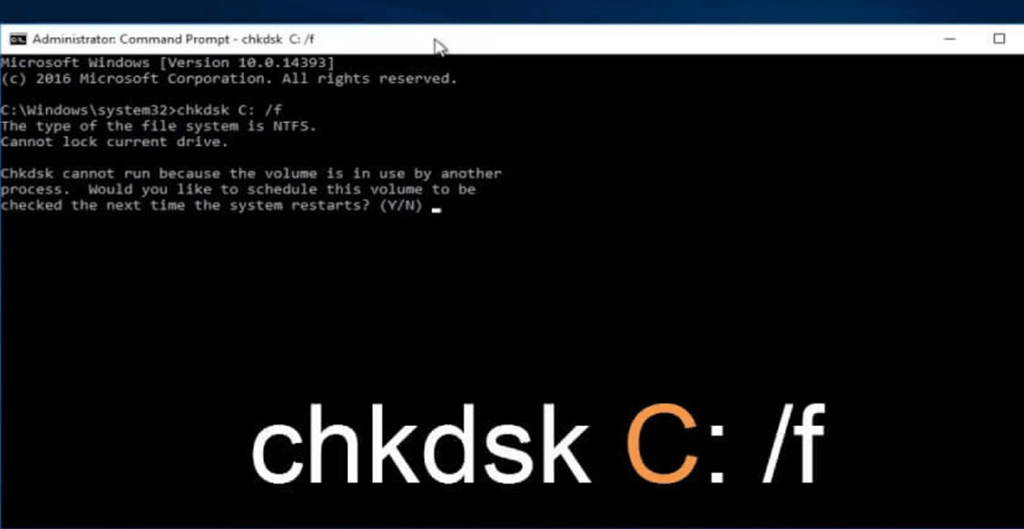
Nota: debe reemplazar la C: con la letra de la unidad donde está instalado el sistema operativo Windows.
Método 5: desactivar la función de inicio rápido
Si ninguna de las soluciones anteriores funciona para corregir el código de error 0xc000000e Windows 7, 8, 8.1 y 10 , desactive la función de inicio rápido en Windows y verifique si esto funciona para usted.
Siga los pasos para hacerlo:
- Primero abra el Panel de control > elija Opciones de energía.
- Ahora, haz clic en Elegir lo que hace el botón de encendido .
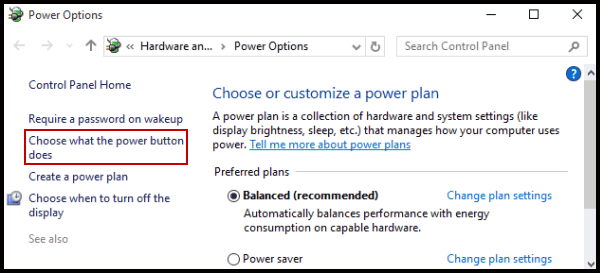
- Y luego haga clic en el enlace Cambiar la configuración que actualmente no está disponible .
- A continuación, en Configuración de apagado > busque Activar inicio rápido (recomendado) .
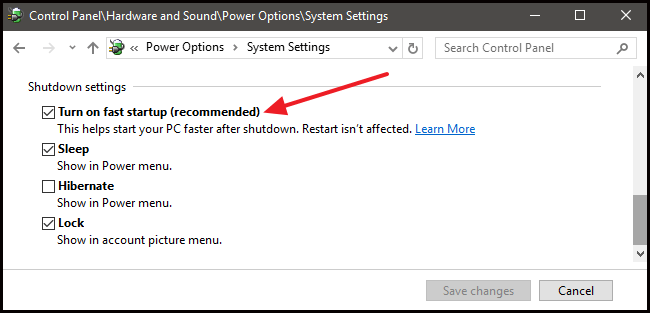
- Quite la marca de verificación cerca de esta entrada > haga clic en Guardar .
Compruebe si el error 0xc000000e se resuelve o no.
La mejor y más fácil solución para reparar el error 0xc000000e
Aunque los métodos anteriores son complicados y requieren mucho tiempo, son fáciles de realizar si tiene conocimientos técnicos en la computadora. Si encuentra que los métodos son difíciles de realizar, no se preocupe, hay una manera fácil de resolver este error 0xc000000e . Intente ejecutar la herramienta de reparación de PC.
Esta herramienta corrige todo tipo de errores relacionados con la PC, como errores del sistema, errores de DLL, errores del juego, limpia el registro de Windows, restaura la configuración y, lo que es más importante, esta herramienta de reparación actúa como un protector para mantener, ajustar y ejecutar la PC correctamente con la máxima velocidad.
Obtenga la herramienta de reparación de PC para reparar el error 0xc000000e
Conclusión:
Aquí proporcioné las soluciones que lo ayudarán a corregir el código de error 0xc000000e Windows 7, 8, 8.1 y 10, ahora es su turno de aplicar estos métodos para resolver este error.
Pruebe las soluciones una por una y verifique si funcionó para deshacerse del error 0xc000000e en Windows y hacer que su PC esté libre de errores.
Espero que el artículo lo ayude a aclarar todas sus dudas, consultas, si tiene alguna sugerencia, comentario y pregunta, luego compártala con nosotros en la sección de comentarios a continuación.
¡¡¡Buena suerte!!!

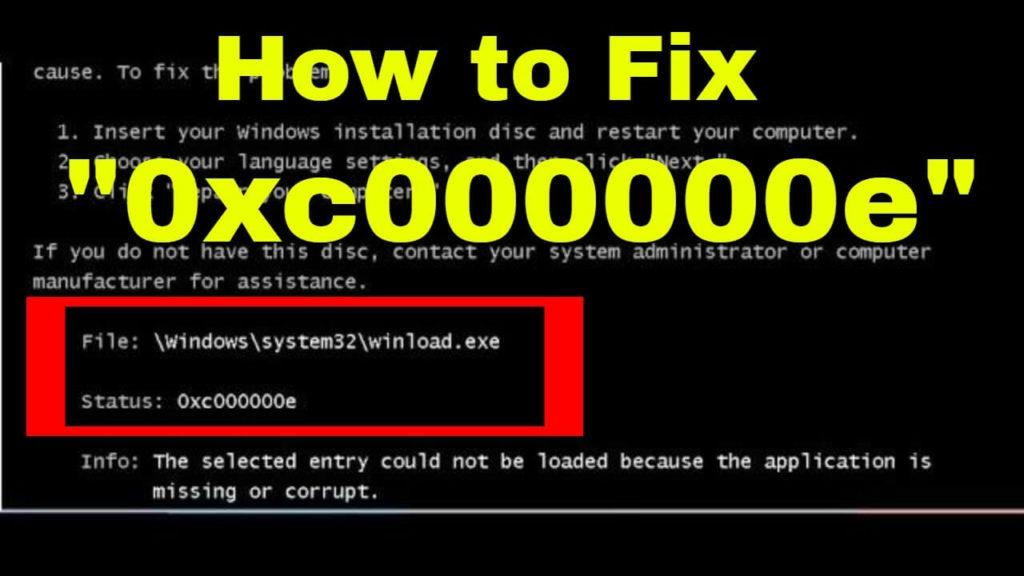
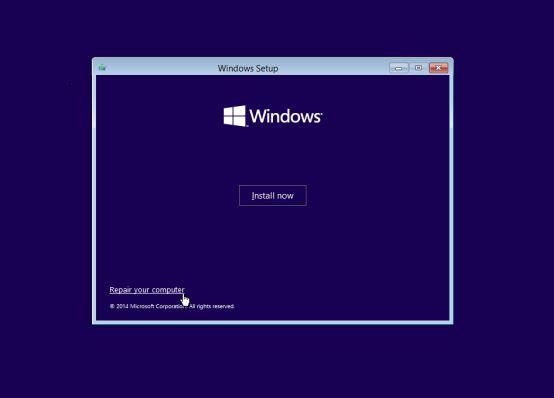
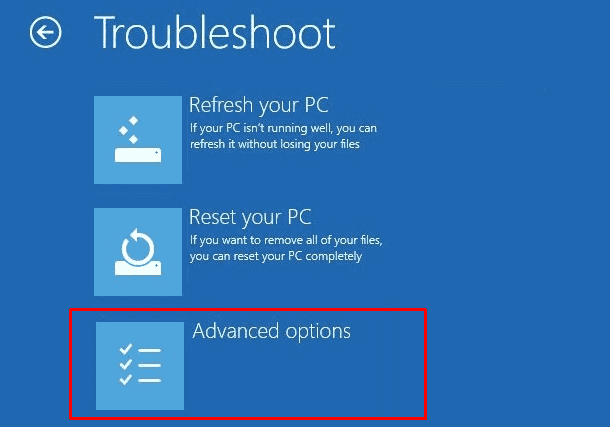
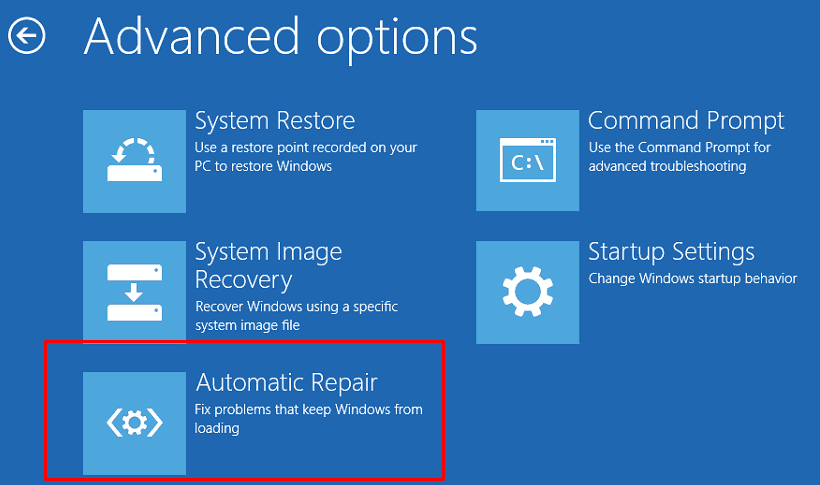
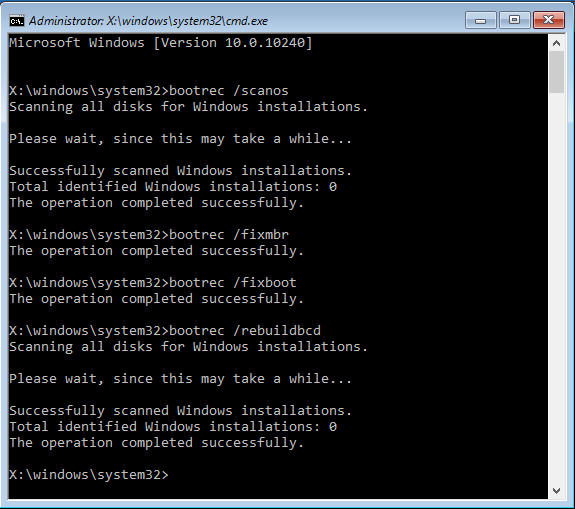
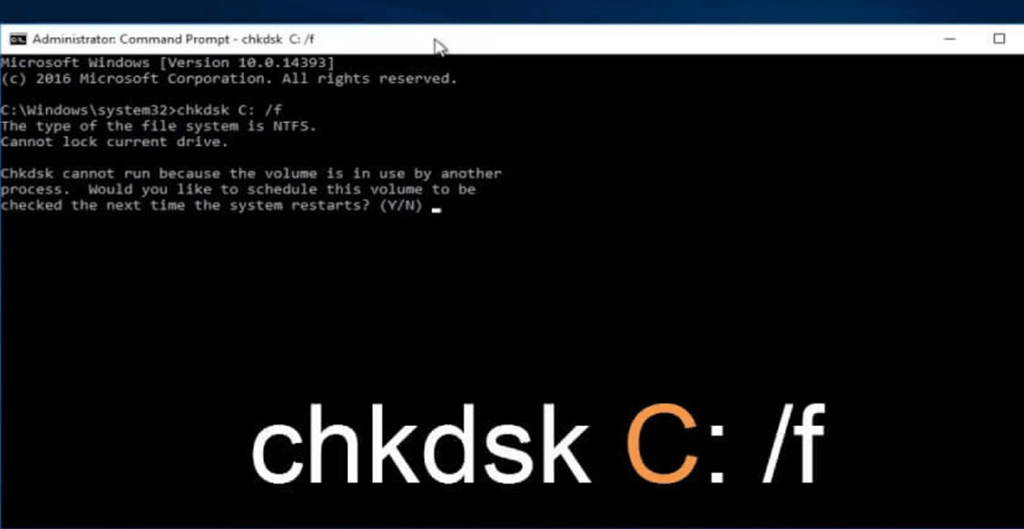
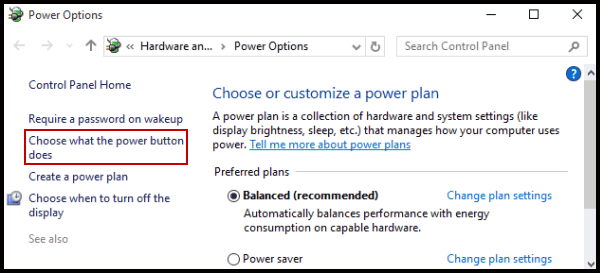
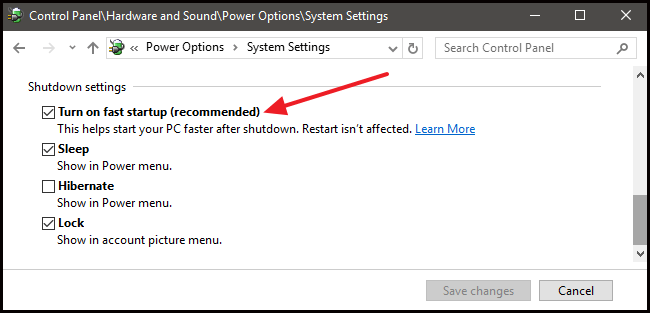

![[CORREGIDO] ¿Cómo arreglar el cambio de avatar de Discord demasiado rápido? [CORREGIDO] ¿Cómo arreglar el cambio de avatar de Discord demasiado rápido?](https://luckytemplates.com/resources1/images2/image-5996-0408150905803.png)
![Solucione el error ESRV_SVC_QUEENCREEK en Windows 10/11 [3 CORRECCIONES] Solucione el error ESRV_SVC_QUEENCREEK en Windows 10/11 [3 CORRECCIONES]](https://luckytemplates.com/resources1/images2/image-4622-0408151111887.png)
![[Mejores soluciones] Arreglar DS4Windows que no detecta el controlador en Windows 10 [Mejores soluciones] Arreglar DS4Windows que no detecta el controlador en Windows 10](https://luckytemplates.com/resources1/images2/image-6563-0408150826477.png)
![[CORREGIDO] Errores de Rise of the Tomb Raider, fallas, caída de FPS, NTDLL, error al iniciar y más [CORREGIDO] Errores de Rise of the Tomb Raider, fallas, caída de FPS, NTDLL, error al iniciar y más](https://luckytemplates.com/resources1/images2/image-3592-0408150419243.png)


![[Solucionado] El controlador WudfRd no pudo cargar el error 219 en Windows 10 [Solucionado] El controlador WudfRd no pudo cargar el error 219 en Windows 10](https://luckytemplates.com/resources1/images2/image-6470-0408150512313.jpg)
![Error de instalación detenida en Xbox One [11 formas principales] Error de instalación detenida en Xbox One [11 formas principales]](https://luckytemplates.com/resources1/images2/image-2928-0408150734552.png)